
思考支援:雑誌連載の内容:第22回 |
前々回と前回で、処理全体を把握しながら作業を進める機能について述べた。今回は、仕事全体で情報や作業を把握する仕組みについて紹介する。把握方法をユーザーが自由に加えられる機能により、それぞれの好みに合った環境を構築できるようになる。また、実際のデータや表示方法にリンクする機能は、作成作業との高い連携を実現する。まさに、工夫しだいで改良できるシステム環境である。
どんな仕事でも、把握したい内容を細かく見ていくと、さまざまな項目が出てくる。試しに洗い出してみよう。
やるべき作業ならば、資料を集める、誰かに質問する、実験する、資料を加工して分析する、最終的な成果をまとめる、などがある。これら各項目のスケジュールや担当の割り当ても、把握すべき対象となる。また、仕事で扱うデータも、把握したい項目の1つである。集めた資料とか、最終的につくるべき報告書(紙ではなく構造体データ)とか、一緒に仕事をしている仲間の人物データとか、取り引き先の能力を評価した結果とかだ。人によっては、これ以外の項目を把握したいと考えるだろう。どのような項目が必要かは、ユーザーごとでかなり差がある。仕事全体の把握といった内容は、特定の項目に固定することが難しい。
また、コンピュータが進歩した時点では、どんな細かな項目でも、コンピュータに入力するのが常識化する。そのため、多岐にわたる項目のすべてを、入力して管理できなければならない。だからこそ、仕事全体の把握機能は、自由度を高くする必要がある。
既存OSやオブジェクト指向OSでは、プロジェクト管理ソフトやPIMを利用して実現する(表1)。把握する方法には限界があり、新しい把握方法を追加することは難しい。情報中心システムでは、基本構造がよいため、システム内の全機能を利用できる。希望する把握属性を項目として簡単に追加できるので、多くの要望に対応可能だ。また、あらゆる処理や情報表現機能を利用し、いろいろな形でデータを表示できるため、データの把握がやりやすい。これらが総合的に使えるため、コンピュータ中心システムとは比べものにならない把握機能を提供する。
表1、既存OSから情報中心システムまでで、仕事全体の把握機能を比較した結果。情報中心システムの特徴は、把握方法の自由な追加と、加工や作成処理との連携
OSの進歩 =================>
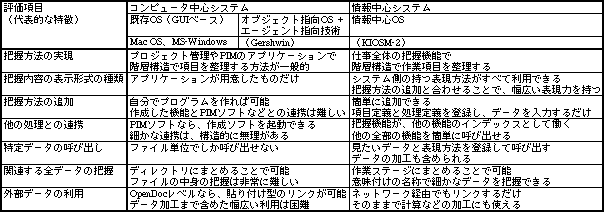
把握すべき内容は、大きく分けて2種類ある。1つは、やるべき作業を中心とした項目だ。調べたり実験したりするだけでなく、誰かに質問する、報告する、何かを購入する、依頼するなど、あらゆる作業が含まれる。作業の種類によって、何種類かに分類して管理する。洗い出した個々の作業項目には、スケジュールや担当者の情報も含まれる。それ以外では、重要度とか難易度などを一緒に入れる。
もう1つは、データ中心の把握方法だ。集めた資料と作成したデータの両方を合わせて、どのようなデータがあるのかを把握するために用いる。作業に用いる元データに加え、関連する人物や組織の連絡先や評価結果など、いろいろなデータが考えられる。全体でどんなデータを入れてあるのか、簡単に調べられる方法が必要だ。
この2つが、仕事全体を把握するための基礎となる。順番に解説しよう。
「多岐にわたる仕事の内容を、ひとつの項目では括れない
把握機能に自由をもたせ、簡単に調べられるようにする」
まずは、データ中心の把握方法だ。ここでいうデータとは、情報中心システムに入力した全データを指す。人物データ、報告書となる説明内容の構造体データ、前回説明した処理把握データなどだ。
通常の場合、複数の仕事を同時に行うことも多いし、仕事以外のデータも入力する。ところが、仕事全体の把握では、仕事の種類ごとで作業を把握することが多い。そのため、特定の仕事だけを抜き出す基準が必要だ。本連載の第8回(データ検索や表示を助ける作業ステージ機能)で解説したように、情報中心システムでは、仕事の種類ごとに作業ステージを用意する。作業ステージには、その仕事の分野などを設定し、適切な表示方法を自動的に選ぶ際の手助けにする。いうならば、作業ステージは仕事の区分けの単位でもある。作業ステージごとにデータを入力するので、把握する単位としても、作業ステージは適している。
そこで、作業ステージ内に含まれる全データを表示する機能を用意する。構造体名を一覧形式で並べ、各データごとにデータ件数を表示する(図1)。構造体名を選んだのは、項目名だと表示する項目の数が増えるからだ。どんなデータが入っているのか調べるだけなので、人物データのような構造体名で十分だ。もし名前や住所や電話番号なども表示したら、膨大な項目数になってしまい、把握しにくくなる。ただし、どの構造体にも属していない項目があった場合は、無条件に表示する。リンクせずに入力した可能性があるからだ。また、項目名で一覧表示する機能もつける。たとえ項目数が多くても、見たい状況があるだろう。
図1、作業ステージ内の全データを一覧表示する画面の概略イメージ。構造体名と親なし項目名を並べ、それぞれの件数を表示する。ここでは外部へのリンクも加えている。右側には、選択した構造体の実データを表示する
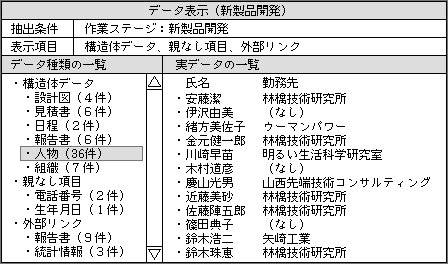
全データの把握機能は、特定の作業ステージのデータを表示するだけではない。作業ステージは抽出条件の1つであり、複数の作業ステージを指定することも可能だ。抽出条件を何も指定しなければ、ユーザーの全データが対象となる。基本的には、どんなデータが入っているのかを見る機能だ。
データ中心の把握機能では、どんな種類のデータかを見るだけなので、役割を見るのには適さない。たとえば、人物データが50件あるとして、それがプロジェクトの参加者なのか、大切な資料を提供してくれた協力者なのか、アンケートを手伝ってくれたアルバイトなのかは区別できない。単にどんなデータが入っているを表示するだけだ。それでも、実際には役立つ。中身が見られるので、それから判断できるからだ。後述する作業中心の把握機能に入れ忘れた項目があったとき、こちらの機能を利用して、作業中新の把握機能に項目を入力する。あくまで補助的な把握機能だ。
仕事全体の把握でおもに使うのが、作業中心の把握機能で、階層構造として項目を入力する(図2)。個々の作業項目は構造体データであり、難易度や担当者などの属性を項目として持つ。それを取りまとめる形で親データが存在し、内部的には作業項目にリンクする(図3)。子供となる作業項目自体も、個々の収集&作成データにリンクし、全体がリンクでつながる。
図2、作業項目を把握する画面の概略イメージ。左側に階層構造の作業項目が並ぶ。右側には、選択した項目の中身を表示する
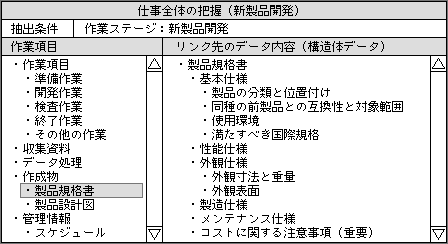
図3、作業ステージ内の全データの関連を示した例。作業把握データは、ほかのデータへリンクする場合が多い。加工処理や最終作成物も、個々のデータとのリンクで構成する
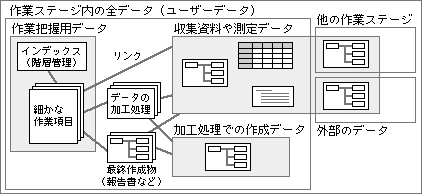
実際に使用するときには、作業項目の中に、集めるべき資料や最終作成物を含める。本来なら「〜の資料を集める」とか「〜をつくる」という作業項目なのだが、対象となるデータを示すだけで十分だ。集めるとかつくるといわなくても、作業としての意味は伝わる。逆に、集めた資料や作成物として階層的に分類したほうが、全体を把握しやすい。前回解説した処理把握データも、含めるべき項目の1つである。
これらの作業項目は個々の収集&作成データにリンクし、データを呼び出す機能も持つ。つまり、データのインデックスとしても働くわけだ。処理把握データを呼び出せば、処理内容の作成や実行ができる。最終作成物を呼び出すと、説明内容の構造体データの一番上が現れ、説明内容の作成が続けられる。呼び出したい全部のデータを、作業項目として登録するわけだ。そうすれば、どの作業も簡単に呼び出せる環境ができあがる。仕事全体の把握機能は、インデックスを兼ねた呼び出し機能として働く。
「作業中心の把握機能を使い込めば
仕事全体を見渡せ、良質なインデックスができあがる」
仕事全体の把握では、スケジュール管理も重要な要素だ。前述のように、入力した各作業項目は構造体データで、それぞれに担当者やスケジュールの項目を含める。作業の進み具合いを把握したければ、進捗度や終了の項目を入力するだけだ。スケジュール全体が見たいときは、Auto Expression機能がスケジュール用の表現方式を用いて、進捗状況を自動生成する。このような何度も見たい内容も、作業項目の1つとして登録する。表現オプションや対象データも含めて保存するので、同じ設定での最新データが簡単に呼び出せる。この方法で、作業把握機能を簡単に拡張できる。
作業の優先順位を決定するときも、Auto Expression機能が役立つ。たとえば、登録した作業項目ごとに、重要度と緊急度と難易度を入力する。このデータをもとにして、緊急度を横軸に、重要度を縦軸に設定し、各項目を点で描けば、緊急度と重要度のマトリックスができあがる(図4)。もし難易度も加えたければ、点の大きさや色分けを利用して描けばよい。これを見て、緊急度が高く重要な作業項目から優先的に始めればよい。スケジュールを決める段階で、マトリックスを役立たせるほうが賢明だろう。
図4、作業把握の1つの例で、緊急度と重要度を軸にしてマトリックスを描いたもの。マトリックスの所属グループで分け、作業の優先順位を決定する
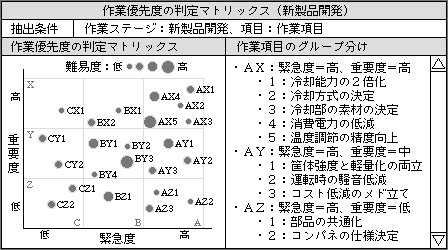
マトリックスを描く機能は、2次元グラフの表現方法として組み込まれている。それを呼び出すだけなので、特別な機能を追加する必要はない。マトリックスの表示では、より見やすくするために、区分けされた各ボックスごとに、含まれる項目を右側に表示する。これを見ることで、最初にやるべき作業項目が読み取りやすくなる。マトリックス側に表示する文字も減るため、項目数が増えたときでも見やすさが低下しにくい。
マトリックスを描く機能では、対象となるデータの指定もできる。通常は、特定の作業ステージに限定して用いるだろう。だが、複数の仕事に参加している場合もある。そのときは、マトリックスの対象データとして、複数の作業ステージを指定する。表示結果は、複数の仕事の作業項目を一緒に描いたものになる。それを見れば、異なる仕事を合わせた状態でも、重要度と緊急度で作業の優先順位を決められる。重要度と緊急度を同じ基準で入力することが大前提だ。
作業項目のインデックスは、いろいろな形で利用できる。最後まで残しておく作業項目だけを入れるとはかぎらない。少しの間だけ用いる項目を登録すれば、一時的な呼び出し機能として役立つ。たとえば、ある資料の特定部分だけ何度も見たいとき、そこへリンクする形で作業項目を追加する。その部分を素早く表示できるので、その資料の先頭から呼び出すときに比べて、手間が減少する。また、加工処理の途中データにリンクをつくれば、処理途中の最新状態が簡単に呼び出せる。データを何件か追加するたびに、処理の途中結果を見るような使い方で役立つ。
これらの作業項目は、見なくなった時点で項目を削除すれば、あとで邪魔にならない。もし再び使う可能性があるのなら、仕事把握の階層構造の中に一時退避の親項目をつくり、そこに入れておけばよい。その親項目を開かなければ、邪魔にならずに残しておける。さらに親項目を増やせば、一時退避の作業項目を分類することも可能だ。
どんな作業項目を追加するかは、アイデアしだいでどうにでもなる。前述のマトリックスを描く機能は、既存の機能を利用するだけで実現した。ほかの把握方法も、情報中心システムが持つ基本機能を組み合わせるだけで、ほとんどが簡単につくれてしまう。もし計算などの処理が必要なら、処理定義を作成すれば、自動的に計算してくれる。作業の優先度を決めるとき、重要度と緊急度と難易度の値から優先値を求めるなど、処理定義として式を登録するだけで十分だ。プログラミングの必要はまったくない。
新しい把握方法を使いたいときには、把握に必要な項目と処理の定義を追加し、実際の項目データを入力する。構造体データに項目を追加する方式なので、あとから自由に追加できる点も、特徴の1つだ。見たいときには、Auto Expression機能を呼び出して、対象データを表示させる。これも作業項目として登録すれば、簡単な操作で呼び出せる。さらに重要なのは、加工処理や説明内容作成機能を簡単に呼び出せる点だ。結果として、たんに把握するだけでなく、作成処理と連携して動く環境を実現する。全体としては、作業効率を大きく向上させるはずだ。
情報中心システムでの把握機能は、情報中心システムが持つ基本機能の上に成り立っている。既存OSでのプロジェクト管理のアプリケーションのように、固定した機能しか使えない環境とは大きく異なる。最初に述べたように、仕事の把握のような個人の考え方に依存する機能は、自由に機能追加できることが大事だ。その自由度をどのように使うかは、ユーザーしだいである。ユーザーの希望する機能を容易に追加できることも、情報中心システムの大きな魅力の1つなのだ。
「ユーザーのアイデア次第で非常に使いやすくなる
作業項目のインデックス機能。構築するのも簡単である」
好みの把握方法を簡単に追加し、仕事全体を見渡す機能 |
